Chào bạn đọc, hôm nay mình sẽ chia sẻ một số thủ thuật hay và cần thiết để bạn có thể thao tác, làm việc tốt nhất trên bộ Word 2016, đây cũng là phiên bản Word mới nhất hiện nay, hỗ trợ tốt và nhanh cho người dùng.
(Bài viết sử dụng một số nguồn từ tác giả khác)
Trong 20 thủ thuật được gợi ý dưới đây hy vọng sẽ giúp ích cho bạn.
1. Thủ thuật tự động in hoa chữ cái đầu dòng trong word
Tự động in hoa chữ cái đầu dòng trong word là Mặc định cho word khi bạn đánh chữ thì những chữ đầu dòng hay là sau dấu chấm nó sẽ tự động in hoa. Nhằm tiết kiệm thời gian gõ hoa.
- Vào OPTIONS
- Vào Proofing - Autocorrect Options
- Tick theo hướng dẫn dưới
2. Loại bỏ định dạng ban đầu
Khi sao chép văn bản trên Internet hoặc tài liệu khác vào văn bản của mình, bạn không ưng cách định dạng đó thì tốt nhất hãy nhấn tổ hợp phím Ctrl + Space hoặc nhấn vào lựa chọn Clear All Formatting để loại bỏ định dạng ban đầu đi.
3. Chọn các đoạn văn bản không liền nhau
Thao tác này cũng rất quen thuộc với bất cứ ai khi làm việc với văn bản Word. Và trên bản Word 2016, để chọn các văn bản không liền nhau, nhấn và giữ phím Ctrl rồi dùng chuột bôi đen các đoạn văn bản cần chọn.
4. Thao tác nhanh trong văn bản với các phím tắt thông dụng.
5. Đặt mật khẩu bảo vệ tài liệu Word 2016
Đặt mật khẩu để bảo vệ file word của bạn, người khác muốn xem nội dung file Word này phải nhập mật khẩu.
B1: Nhấn F12
B2: Lựa chọn General Options.
Cửa sổ lưu được hiện ra, các bạn hãy để ý đến ô Tools (bên cạnh nút Save) lựa chọn General Options.
B3: Trong thẻ General Options, các bạn thấy 2 ô điền mật khẩu.
Password to open: cài mật khẩu để mở file
Password to modify: cài mật khẩu để xem file (chỉ xem tài liệu nhưng không thể chỉnh sửa)
Bạn nên nhập nó giống nhau để dể nhớ
Nhấp OK là xong.
6. Tắt tự động update của office 2016.
File/Account/Update Option/Disable Updates (chỉ cần làm 1 lần với word thì các app Exel, Power sẽ tự động tắt update theo)
7. Bỏ qua phần khởi động Start Screen của office 2016
Vào File / Option / General / bỏ check: Show the Start Screen when this application starts. (word, exel, power point phải bỏ chọn từng app riêng)
8. Cách đánh số trang trong Word 2016
1. Bạn mở tài liệu lên sau đó click vào Insert chọn Header and Footer /Page Number
2. Hộp thoại Page Number hiện thị cho các bạn tuỳ chỉnh vị trí hiển thị của số trang
- Position: Chọn vị trí theo chiều dọc có 2 tùy chọn cho bạn là Top of page (Đầu trang) và Bottom of page (Chân trang).
- Alignment: Chọn vị trí theo chiều ngang có 4 tùy chọn cho bạn là Left, Right, Center, Inside, Outside.
- Show number at first page: Nếu đánh dấu vào tùy chọn này thì tài liệu của bạn sẽ được đánh số từ trang đầu tiên.
9. Gộp và chia ô trong nội dung Word
Ngoài việc phải biên tập nội dung văn bản Word, thao tác tạo và xử lý bảng biểu cũng thường xuyên phải thực hiện, đăc biệt là thao tác gộp và chia ô. Để làm việc với bảng biểu, trước hết hãy nhấn chọn Layout trên thành ribbon.
Để gộp các ô với nhau, bôi đen sau đó nhấn nút Merge Cells. Để tách một ô thành nhiều ô, nhấn nút Split Cells
10. Cách chia cột văn bản trong Microsoft Word 2016
Chọn thẻ Layout / Columns, chọn số cột văn bản từ danh sách xổ ra, hoặc nhấn More Columns nếu bạn cần nhiều cột hơn. Word 2016 cho phép bạn tạo đến 12 cột văn bản trên một tài liệu.
Ở ví dụ trong bài viết này là Two (2 cột). Bạn nhấp lên trình đơn xổ xuống, phần Apply to bạn chọn This point forward rồi OK.
Nếu không thực hiện thao tác này, tiêu đề và phần giới thiệu của bạn sẽ trở thành một phần của cột văn bản. Nhấn nút OK để xác nhận các thay đổi.
11. Tạo khung viền trên Word 2016
Tạo khung viền cho văn bản Word giúp bạn trang trí tài liệu của mình trở nên đẹp và chuyên nghiệp hơn
Bước 1: Mở file cần tạo khung / Insert / Shapes /chọn hình dạng khung muốn tạo, thường là hình chữ nhật.
Bước 2: Tiếp theo, nhấp chuột phải lên khung vừa chèn, chọn Style, Fill hoặc Outline để tùy chỉnh khung nhanh.
Bước 3: Kế tiếp, nhấp chuột phải lên khung, chọn Format Shape để có nhiều tùy chọn định dạng cho khung, chữ trong khung.
12. Định dạng dãn dòng, dãn đoạn cho văn bản chuẩn
Sau khi chỉnh sửa canh lề in trang xong, Bạn sẽ định dạng dãn dòng cho báo cáo của mình là 1.5 line.
Các bạn nhấn Ctrl+A để chọn hết văn bản, sau đó chọn dãn dòng như hình dưới
13. Cách tạo Watermark (Tạo chữ ký Word 2016)
Watermark sẽ giúp bạn soạn thảo một văn bản có ký hiệu của riêng mình, tránh trường hợp bị sao chép, ăn cắp bản quyền – việc đang rất thông dụng hiện nay.
Bạn thực hiện các bước như sau:
Page Layout /Watermark / Custom watermark
Trong cửa sổ Printed Watermark, chọn text watermark, phần Text: gõ nội dung bạn muốn thể hiện và OK
- Font: chọn kiểu chữ
- Size: chọn cỡ chữ
- Color: chọn màu chữ
14. Lưu file Word 2016 sang file Word 2003
- Với những phiên bản Word 2003 sẽ không thể đọc xem file được lưu trên các phiên bản word mới hơn như 2007, 2010, 2013 và 2016. (định dạng .docx) vậy nên bạn cần chuyển từ docx sang doc.
- Bước 1: Nhấp F12 (File/save as)
- Bước 2: Tại mục Save as Type chọn Word 97-2003 Document
Lời kết: 14 thủ thuật trên Word 2016 sẽ hỗ trợ một phần kiến thức để bạn thao tác và làm việc nhanh hơn với văn bản Word 2016. Chúc các bạn thành công.
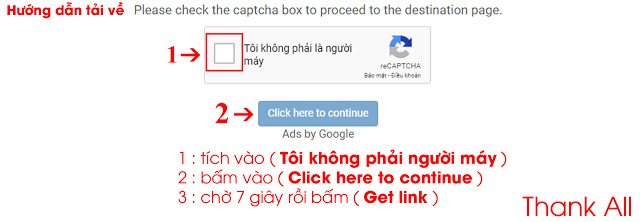 Copy bài viết vui lòng ghi Nguồn: vanphongit.com
Bạn chưa biết Download trên VanPhongIT.Com: Click xem
Copy bài viết vui lòng ghi Nguồn: vanphongit.com
Bạn chưa biết Download trên VanPhongIT.Com: Click xem

























Một số lưu ý khi bình luận
Vui lòng viết comment Tiếng Việt có dấu.
Bạn có thể gửi mail trực tiếp qua địa chỉ: nhatthienkt.s@gmail.com hoặc aboutvanphongit@gmail.com
Lưu ý những nhận xét với mục đích backlink không liên quan đến nội dung bài viết sẽ bị xóa bỏ